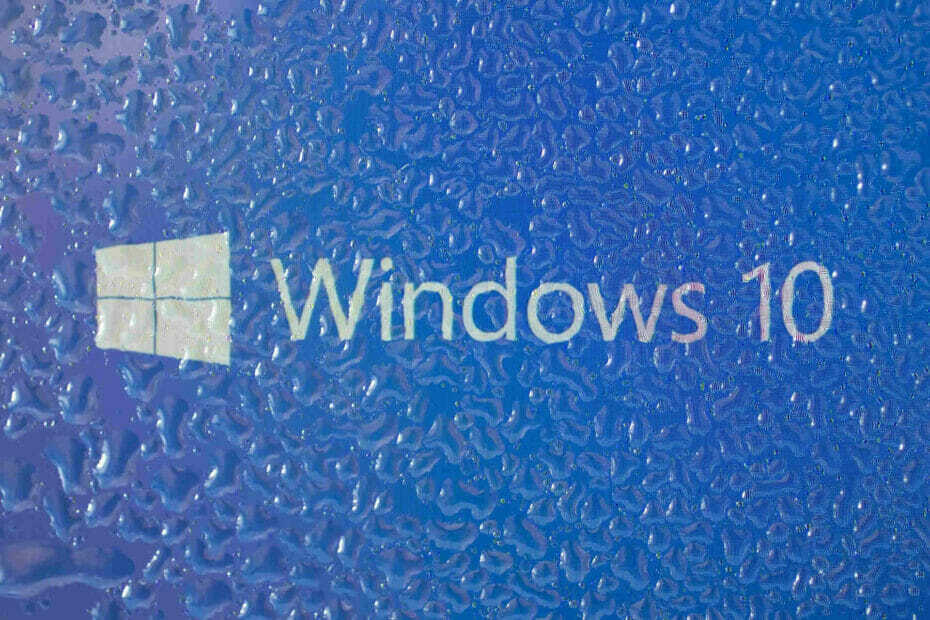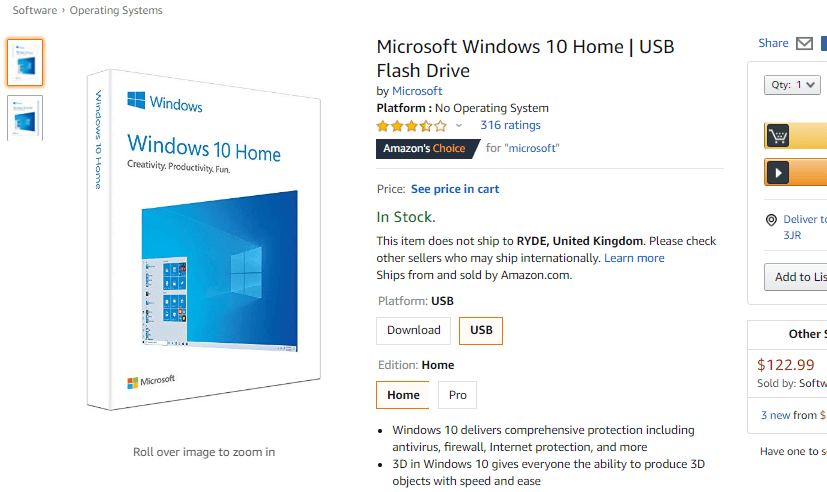Koraki za namestitev posodobitve sistema Windows 10. oktobra brez težav
- Sistemske zahteve za sistem Windows Update 10. oktobra
- Zaženite celoten sistemski antivirusni pregled
- Sprostite nekaj prostora
- Uporabite Clean Boot
- Onemogoči VPN
- nepotrebne zunanje naprave
Posodobitev za Windows 10. oktobra 2018 je končno na voljo za prenos širši javnosti. To novo različico operacijskega sistema Windows 10 lahko hitro zgrabite že od Microsoftova stran s posodobitvami. Nato bo Pomočnik za posodobitve poskrbel za vse in čez približno eno uro boste lahko preizkusili nov OS.
Vendar je postopek posodobitve sistema Windows 10 razvpit po sprožitvi različnih sistemskih težav. V večini primerov se to zgodi, ker uporabniki niso popolnoma pripravili osebnih računalnikov za nadgradnjo.
Želimo vam pomagati, da se izognete vsem napakam in napakam pri nadgradnji sistema Windows 10. V tem priročniku bomo prikazali, kaj morate storiti, da bo vaš računalnik pripravljen za Windows 10. oktober 2018.
Kako hitreje namestiti sistem Windows 10 October 2018 Update
1. korak: Sistemske zahteve za sistem Windows Update 10. oktobra 2018
Če vaša naprava ne izpolnjuje vseh sistemskih zahtev za zagon najnovejše različice operacijskega sistema Windows, boste zagotovo imeli tehnične težave. Torej, najboljši pristop, da se izognete tej neprijetni situaciji, je, da se prepričate, ali je v vašem računalniku mogoče namestiti različico OS, ki jo nameravate namestiti. Kakšne so torej sistemske zahteve za posodobitev sistema Windows 10. oktobra 2018?
Sistemske zahteve za sistem Windows 10 v1809, kot jih je navedel Microsoft:
| Procesor: | 1 gigaherc (GHz) ali hitrejši procesor ali SoC |
| OVEN: | 1 gigabajt (GB) za 32-bitno ali 2 GB za 64-bitno |
| Prostor na trdem disku: | 16 GB za 32-bitni OS 20 GB za 64-bitni OS |
| Grafične kartice: | DirectX 9 ali novejši z gonilnikom WDDM 1.0 |
| Zaslon: | 800×600 |
- POVEZANE: KB4457136 pripravi vaš računalnik za posodobitev sistema Windows 10. oktobra
2. korak: Zaženite celoten sistemski antivirusni pregled
Okužbe z virusi in zlonamerno programsko opremo lahko blokiraj postopek posodobitve preprečuje, da bi dobili najnovejšo različico OS. Če želite odpraviti ta možni vzrok s seznama, morate pred pritiskom na gumb za posodobitev zagnati poglobljeno protivirusno iskanje. Uporabite lahko vgrajeno varnostno orodje sistema Windows, Windows Defenderali protivirusno orodje tretje osebe.
Priporočamo tudi namestitev protivirusne programske opreme, da se nobena grožnja ne zazna. Prepričajte se, da je rešitev za zaščito pred škodljivimi programi popolnoma združljiva z vašim protivirusnim orodjem.
Za več informacij o najboljših protivirusnih in protivirusnih orodjih za namestitev si oglejte spodnja navodila:
- 7 najboljših orodij za zaščito pred škodljivo programsko opremo za Windows 10 za blokiranje groženj v letu 2018
- Bitdefender Internet Security 2019: najboljši protivirusni program za Windows
- Najboljša protivirusna programska oprema z več mehanizmi za skeniranje za Windows 10
- Tu je najboljši protivirusni program s pregledom zagona za odstranjevanje skrite zlonamerne programske opreme
3. korak: Sprostite nekaj prostora
Prepričajte se, da imate dovolj prostora za shranjevanje prenesti Windows 10 različice 1809. Za to nalogo morate izbrisati neželene datoteke, začasne datoteke in mape ter odstraniti programe in programe, ki jih nikoli ali redko uporabljate.
Za podrobna navodila o brisanju nepotrebnih datotek in map si oglejte naslednja navodila:
- 12 najboljših orodij za brisanje neželenih datotek iz računalnika z operacijskim sistemom Windows 10
- "Sprostite prostor zdaj" očisti neželene datoteke sistema Windows 10 v manj kot 2 minutah
- Kako izbrisati začasne datoteke s programom Čiščenje diska v sistemih Windows 10, 8, 7
- Steam Cleaner pomaga počistiti začasne podatke z igralnih platform
- Kako odstraniti programe in programe v sistemu Windows 10
4. korak: Uporabite Clean Boot
Ne želite, da druge aplikacije in programi motijo postopek namestitve posodobitve sistema Windows 10. oktobra. Iz tega razloga očistite zagonski računalnik. Na ta način bo vaša naprava uporabljala le minimalni nabor gonilnikov in programov. Sledijo koraki:
- Pojdite na Start> tip msconfig > pritisnite Enter
- Krmarite po konfiguraciji sistema> pojdite na zavihek Storitve> Skrij vse Microsoftove storitve> kliknite Onemogoči vse.

- Pojdite na zavihek Startup> Open Task Manager.
- Izberite vse zagonske elemente> kliknite Onemogoči> zaprite upravitelja opravil> znova zaženite računalnik.
- POVEZANE: Windows 10 Redstone 5 ne vključuje oken z zavihki Sets
5. korak: Onemogočite VPN
Pogosto, vaš Programska oprema VPN lahko blokira posodobitve. Torej, preden namestite novo različico sistema Windows 10, izklopite orodje VPN, da se izognete morebitnim težavam. Včasih lahko vaš VPN brez vašega dovoljenja blokira komponente ali programe sistema Windows. Torej, najvarnejši pristop je, da ga med posodabljanjem preprosto onemogočite. Ko so posodobitve nameščene, lahko omogočite svoj VPN.
6. korak - Odklopite nepotrebno zunanjo opremo
Mnogi uporabniki so potrdili, da jim je odklop nepotrebnih zunanjih naprav pomagal namestiti posodobitev veliko hitreje. Nato lahko po namestitvi posodobitve zunanjo opremo priključite nazaj.
Ti nasveti bi vam morali pomagati pri gladki namestitvi posodobitve sistema Windows 10. oktobra 2018. Za dodatne predloge, kako se izogniti težavam z namestitvijo sistema Windows 10, vas prosimo, da komentirate spodaj.
POVEZANI VODNIKI ZA OGLAŠEVANJE:
- POPRAVEK: Namestitev sistema Windows je naletela na nepričakovano napako
- Popravek: »Namestitev sistema Windows ni uspela« Napaka pri nadgradnji sistema Windows 10
- Ali je namestitev sistema Windows zataknjena? Kako to popraviti v sistemih Windows 7, 8.1, 10